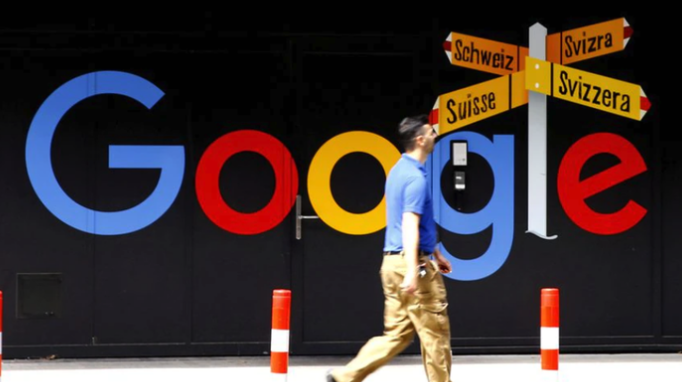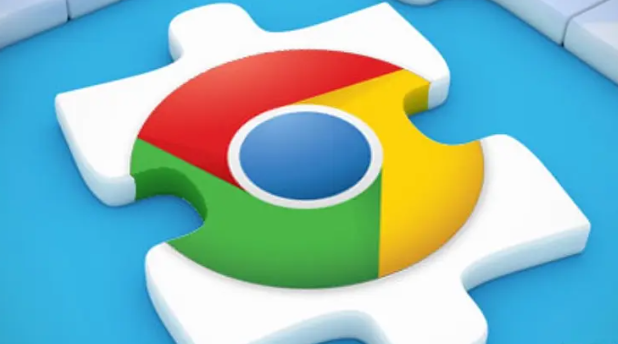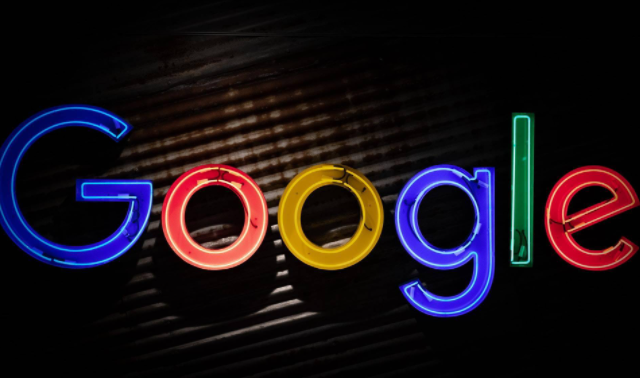google Chrome下载安装失败如何清除残留文件重装
时间:2025-08-07
来源:谷歌浏览器官网

打开电脑的“运行”快捷键,即按“Windows+R”,或点击左下角的“开始”键后选择“运行”。然后在运行对话框中输入“regedit”,点击“确定”。这将打开注册表编辑器。进入注册表编辑器后,按住“Ctrl+F”并输入“chrome”进行搜索。找到与谷歌浏览器相关的项目后,根据系统位数删除对应的注册表项:32位系统删除HKEY_LOCAL_MACHINESOFTWAREGoogle;64位系统删除HKEY_LOCAL_MACHINESOFTWAREWow6432NodeGoogle。操作前建议备份重要数据,以防误删导致系统不稳定或其他问题。
找到谷歌浏览器文件位置,右击桌面快捷方式选择“打开文件所在位置”,删除Program Files目录下的Google文件夹。如果存在Program Files(x86)目录下的Google文件夹,也一并删除。接着进入C:\Users\你的电脑登录名\AppData目录,找到并删除其中的Google文件夹。若没有AppData文件夹,不影响后续操作,但存在的话最好删除一下。
完成上述步骤后,访问Google Chrome官方下载页面,点击“立即下载”按钮获取最新安装包。下载完成后,导航到下载文件夹,双击运行名为ChromiumSetup.exe的文件,遵循屏幕上的指示完成安装过程。安装完成后,您可以从桌面或开始菜单启动Google Chrome。首次运行时,可能需要一些时间来设置初始配置。
通过以上步骤,大多数因残留文件导致的Chrome安装失败问题都能得到有效解决。关键在于彻底清理旧版配置文件和注册表信息,为新版本创造干净的安装环境。若仍遇到错误提示,可重复检查是否有遗漏的残留项未清除。